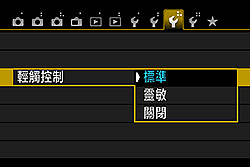2015年3月6日
8202566100
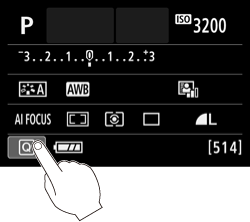
 ] 時,會出現速控螢幕。透過輕點 [
] 時,會出現速控螢幕。透過輕點 [ ],可以返回到前一螢幕。
],可以返回到前一螢幕。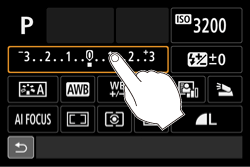
 ] [ ISO ]、[
] [ ISO ]、[  ], [
], [  WB ]、[
WB ]、[
 ], [
], [ 

 ] 或 [
] 或 [  AF ]按鈕後設定功能。
AF ]按鈕後設定功能。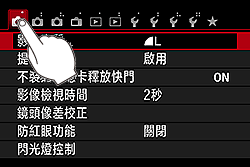
 : 提示音] 設定為 [觸摸
: 提示音] 設定為 [觸摸 ],觸摸操作時不會響起提示音。
],觸摸操作時不會響起提示音。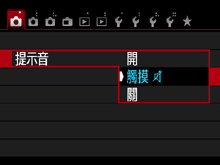
 ]設定頁上的[輕觸控制],然後按[
]設定頁上的[輕觸控制],然後按[  ].
].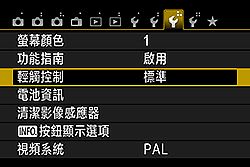
 ].
].